Là một người sử dụng máy tính lâu năm nhưng bạn đã biết cách tắt nguồn máy tính trên Windows 10 một cách nhanh chóng và an toàn chỉ với một lần nhấn phím power?
Ở bài viết này, Sforum sẽ hướng dẫn bạn cách tắt nguồn trên Windows 10 một cách nhanh chóng, đơn giản và an toàn nhất bằng nút nút nguồn (Power). Mời các bạn đón đọc!

Bước 1: Mở Settings. Đi tới System > Power & Sleep.

Bước 2: Tại mục Related Settings, bạn click vào Additional Power Settings để mở cửa sổ Power Options.
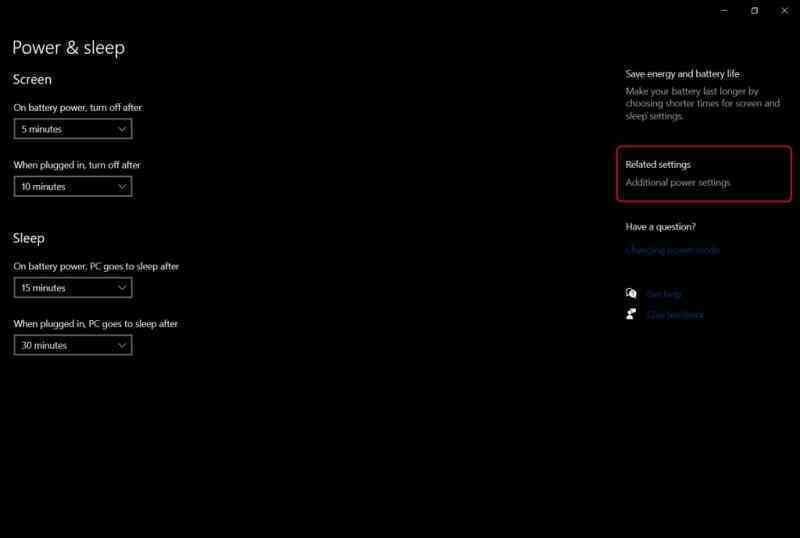
Bước 3: Tại bảng điều khiển bên trái, chọn Choose what the power buttons do, cửa sổ System Settings sẽ hiện lên.
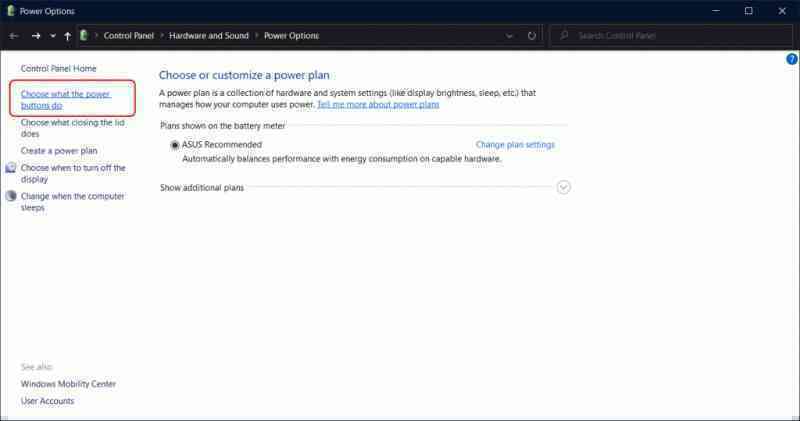
Bước 4: Tại mục Power and sleep buttons and lid settings, bạn tiến hành lựa chọn thao tác mà máy sẽ làm khi ấn nút nguồn. Ngay cạnh When I press the power button, chọn Shut down cho cả cột Battery và Plugged in.
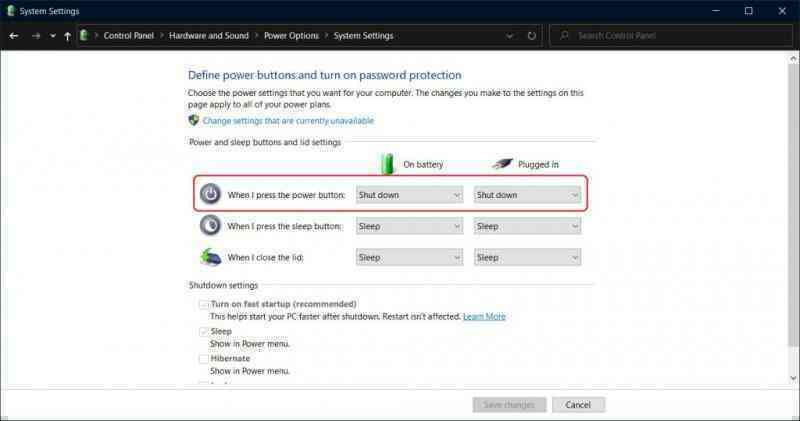
Cuối cùng chọn Save changes để lưu lại. Lúc này, khi bạn nhấn nút power, máy tính của bạn sẽ tự động tắt nguồn an toàn. Và thao tác này tương tự khi bạn thực hiện chọn Start > Power > Shut down.
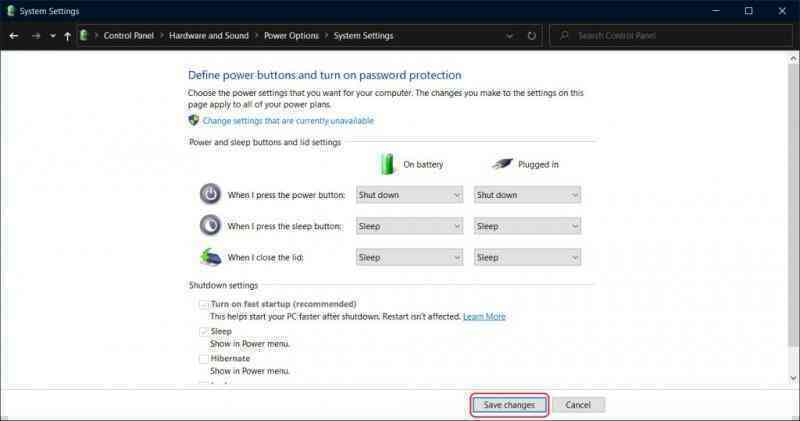
Tạm kết:
Như vậy, chỉ với những bước thao tác cơ bản mà bạn đã có thể tận dụng nút nguồn power trên máy tính để tắt nguồn dễ dàng hơn. Chúc các bạn thành công với thủ thuật máy tính này nhé!